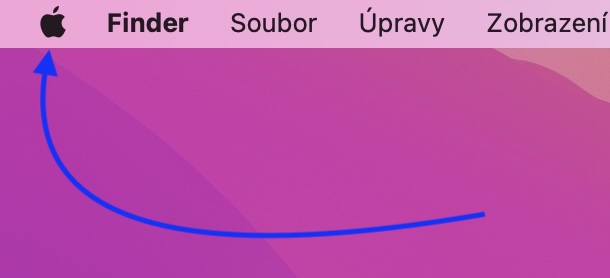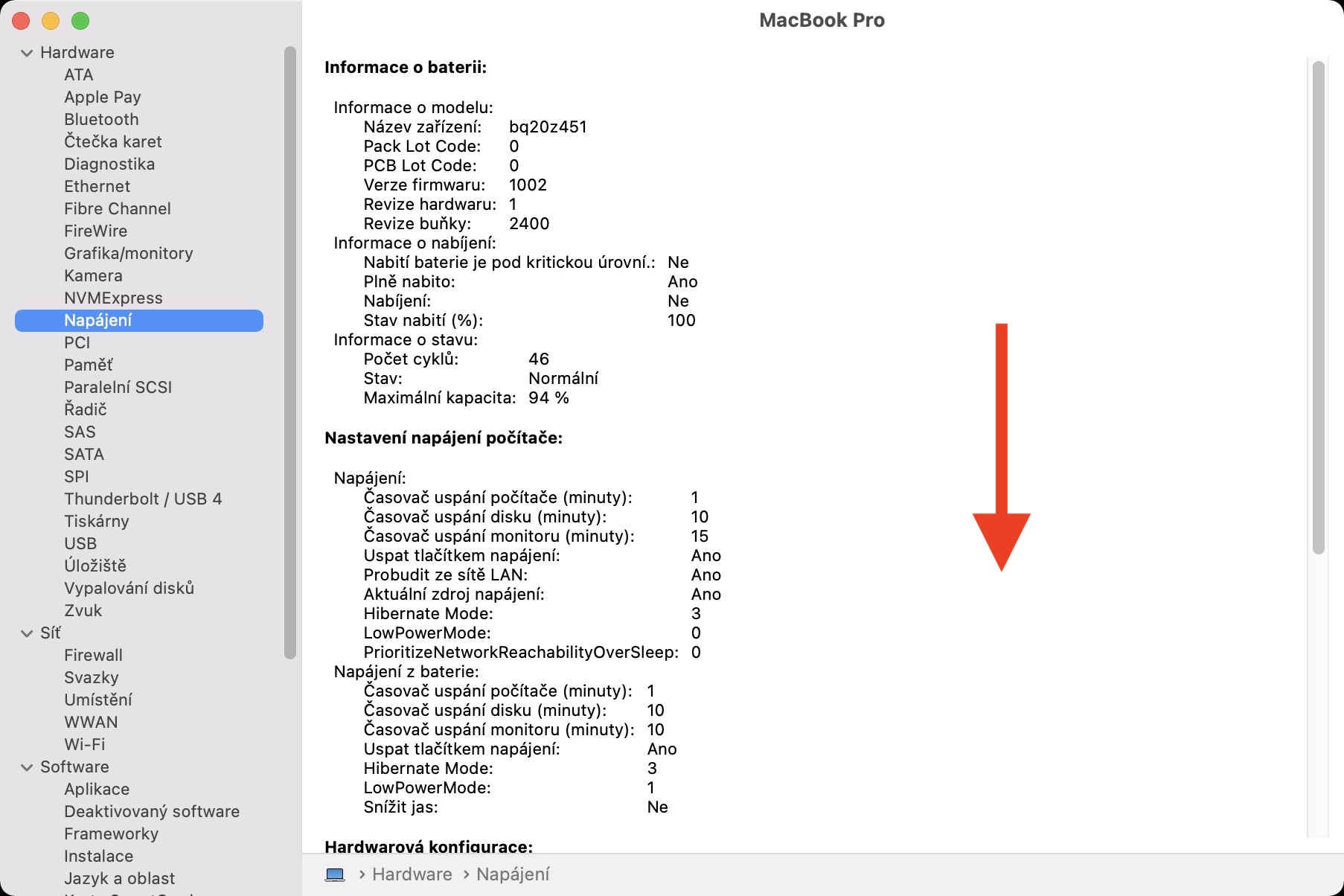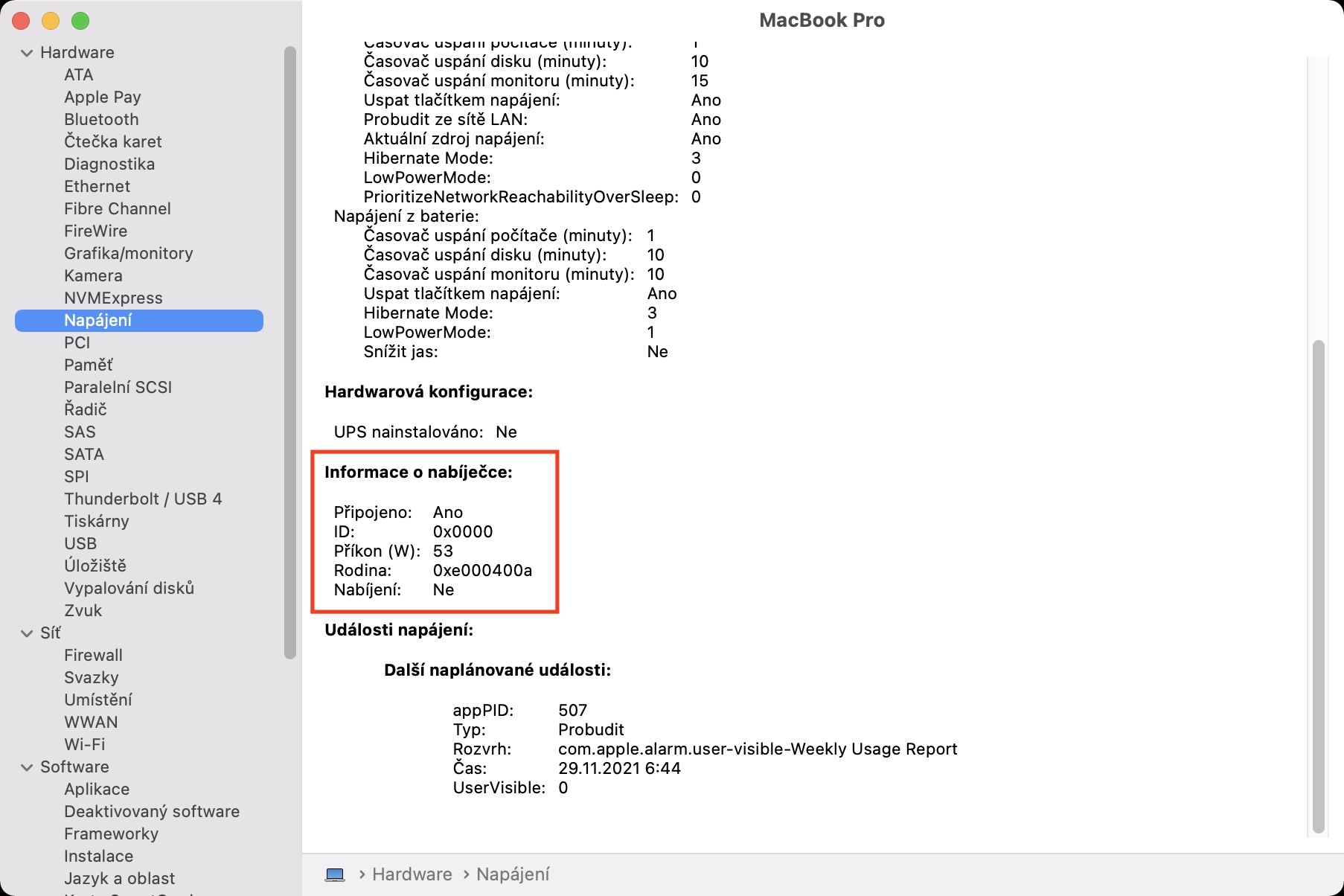جهاز MacBook هو جهاز محمول يحتاج بالطبع إلى الشحن من وقت لآخر. يمكنك القيام بذلك باستخدام محول أصلي، أو يمكنك شراء محول غير أصلي أو بنك طاقة. هناك عدة طرق لشحن جهاز MacBook. اعتمادًا على جهاز MacBook لديك، يتم تضمين محول شحن بقوة معينة في العبوة. على سبيل المثال، يحتوي جهاز MacBook Air M1 على محول بقوة 30 واط في العبوة، ثم جهاز MacBook Pro الجديد مقاس 14 بوصة ثم محول بقدرة 67 واط أو 96 واط حسب التكوين، وأقوى جهاز MacBook Pro مقاس 16 بوصة حتى محول بقدرة 140 واط. يمكن لهذه المحولات ضمان الشحن بدون مشاكل حتى عند التحميل الأقصى.
يمكن ان تكون اثار اهتمامك

كيفية العثور على معلومات حول محول الشحن المتصل على جهاز Mac
لقد ذكرت أعلاه أنه يمكنك أيضًا شراء محول شحن مختلف لجهاز MacBook، أو يمكنك استخدام بنك الطاقة. على أية حال، عند اختيار هذا الملحق، من الضروري الانتباه إلى الاختيار الصحيح. بالطبع، أنت مهتم في المقام الأول بأقصى أداء للمحول الذي ترغب في شرائه. بالنسبة للمحول، فمن المثالي أن يكون له أداء مماثل، أي نفس المحول الأصلي الذي كان لديك في العبوة. إذا كنت تريد الوصول إلى محول ذو طاقة أقل، فسيتم شحن جهاز MacBook بالفعل، ولكن بشكل أبطأ، أو عند حمل أعلى، يمكن أن يتباطأ التفريغ فقط. من ناحية أخرى، يعد المحول الأكثر قوة أمرًا جيدًا بالطبع لأنه يتكيف. على أية حال، في نظام التشغيل macOS، يمكنك الاطلاع على المعلومات المتعلقة بمحول الشحن المتصل، بالإضافة إلى المعلومات المتعلقة باستهلاك الطاقة. إذا كنت ترغب في القيام بذلك، فما عليك سوى اتباع ما يلي:
- أولا، تحتاج إلى النقر على الزاوية اليسرى العليا من الشاشة أيقونة .
- بمجرد القيام بذلك، اضغط مع الاستمرار على مفتاح الخيار على لوحة المفاتيح.
- S الضغط على مفتاح الخيار انقر على الخيار الأول معلومات النظام…
- سيتم فتح نافذة جديدة، حيث في القائمة اليسرى في الفئة أجهزة التبخير انقر فوق القسم مزود الطاقة.
- علاوة على ذلك، من الضروري أن تتحرك داخل هذا القسم على طول الطريق.
- حدد المربع الذي يحمل الاسم هنا معلومات الشاحن.
- أقل ثم يمكنك مشاهدته جميع المعلومات حول محول الشحن.
لذلك، باستخدام الإجراء أعلاه، يمكنك عرض جميع المعلومات حول الشاحن المتصل حاليًا على جهاز MacBook الخاص بك. البيانات الأكثر إثارة للاهتمام في هذه الحالة هي بالطبع مدخلات الطاقة، والتي تحدد عدد الوات الذي يمكن لمحول MacBook شحنه. بالإضافة إلى ذلك، يمكنك عرض معلومات حول ما إذا كان الجهاز قيد الشحن حاليًا، بالإضافة إلى المعرف والعائلة. في قسم الطاقة، بالإضافة إلى المعلومات المتعلقة بالشاحن، يمكنك أيضًا عرض معلومات حول البطارية، أي عدد الدورات أو الحالة أو السعة - فقط قم بالتمرير لأعلى إلى قسم معلومات البطارية.